win7台式怎么调屏幕亮度 如何在Windows7台式电脑上调整屏幕亮度
更新时间:2023-10-16 17:59:38作者:yang
win7台式怎么调屏幕亮度,在使用Windows 7台式电脑时,我们经常会遇到需要调整屏幕亮度的情况,调整屏幕亮度可以使我们在不同环境下得到更加舒适的视觉体验。如何在Windows 7台式电脑上进行屏幕亮度的调整呢?下面将为大家介绍一些简单的方法。无论是通过键盘快捷键还是通过系统设置,我们都能轻松地调整屏幕亮度,以适应不同的使用需求。让我们一起来了解一下吧!
操作方法:
1.计算机—右键—控制面板:
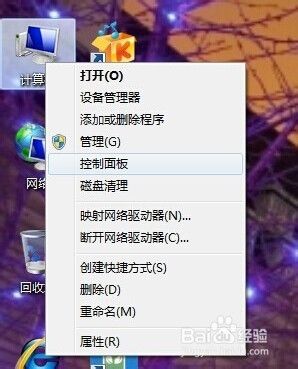
2.点击控制面板下的硬件和声音,或者点击外观和个性化都可以:
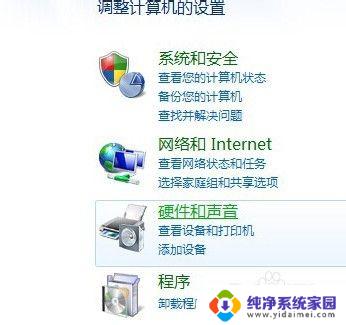

3.点击NVIDIA控制面板:
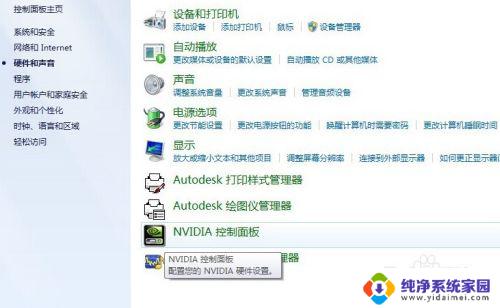
4.调节图示中亮度滑块即可:
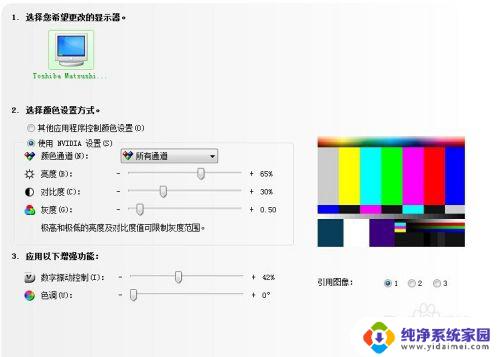
5.还有一种方法,就是显示器下面的按钮也可以调节屏幕亮度。
以上就是如何调整win7台式电脑屏幕亮度的全部内容,如果您还有不清楚的地方,请参考小编提供的步骤进行操作,希望这些内容能对您有所帮助。
win7台式怎么调屏幕亮度 如何在Windows7台式电脑上调整屏幕亮度相关教程
- 屏幕亮度怎么调win7 Windows7系统如何调整屏幕亮度
- win7电脑屏幕亮度调节在哪里设置 win7如何调整屏幕亮度
- windows7调整屏幕亮度 win7系统如何调节屏幕亮度
- windows7在哪里调整屏幕亮度 windows7怎么调节屏幕亮度
- window7如何调整电脑屏幕亮度 win7系统屏幕亮度调整方法
- 电脑windows7怎么调节屏幕亮度 win7系统屏幕亮度调节步骤
- 电脑太亮了怎么调节亮度呢win7 win7系统如何调整屏幕亮度
- win7系统怎么调整屏幕亮度调节 Win7系统屏幕亮度调节方法
- win7如何调整屏幕亮度 win7系统如何调节屏幕亮度
- w7怎样调屏幕亮度 win7系统如何调整屏幕亮度
- win7怎么查看蓝牙设备 电脑如何确认是否有蓝牙功能
- 电脑windows7蓝牙在哪里打开 win7电脑蓝牙功能怎么开启
- windows 激活 win7 Windows7专业版系统永久激活教程
- windows7怎么设置自动登出 win7系统自动登录设置方法
- win7连11打印机 win7系统连接打印机步骤
- win7 0x0000007c Windows无法连接打印机错误0x0000007c解决步骤